Πώς να αλλάξετε το χρόνο μίσθωσης DHCP στα Windows 11/10
Σε αυτό το άρθρο, θα σας δείξουμε πώς να αλλάξετε το χρόνο μίσθωσης DHCP(DHCP Lease Time ) στα Windows 11/10 . Όταν συνδέετε τη συσκευή σας στο διαδίκτυο, ο πάροχος υπηρεσιών Διαδικτύου(Internet Service Provider) σας εκχωρεί μια διεύθυνση IP σε αυτήν. Αυτή είναι μια δυναμική διεύθυνση IP που σημαίνει ότι θα παραμείνει ενεργή για μια συγκεκριμένη χρονική περίοδο. Μετά από αυτό το διάστημα, η διεύθυνση IP λήγει και η συσκευή σας λαμβάνει μια νέα διεύθυνση IP.
Ο διακομιστής DHCP ( Dynamic Host Configuration Protocol ) στο δίκτυό σας χειρίζεται την εργασία της εκχώρησης μιας νέας διεύθυνσης IP μετά από ένα συγκεκριμένο χρονικό διάστημα. Η χρονική περίοδος μέχρι την οποία μια διεύθυνση IP παραμένει ενεργή ονομάζεται Χρόνος μίσθωσης DHCP(DHCP Lease Time) . Από προεπιλογή, ο χρόνος μίσθωσης DHCP(DHCP Lease Time) είναι 24 ώρες.
Μπορείτε εύκολα να προβάλετε τον Χρόνο μίσθωσης DHCP(DHCP Lease Time) για τον υπολογιστή σας χρησιμοποιώντας το Windows PowerShell ή τη γραμμή εντολών(Command Prompt) . Για να το κάνετε αυτό, εκκινήστε είτε το Windows PowerShell είτε τη Γραμμή εντολών(Command Prompt) ως διαχειριστής και πληκτρολογήστε ipconfig /all. Μετά από αυτό πατήστε Enter . Περιμένετε(Wait) μέχρι να εκτελεστεί η εντολή. Μετά την εκτέλεση της εντολής, κάντε κύλιση προς τα κάτω για να δείτε τον Χρόνο μίσθωσης DHCP(DHCP Lease Time) του υπολογιστή σας.
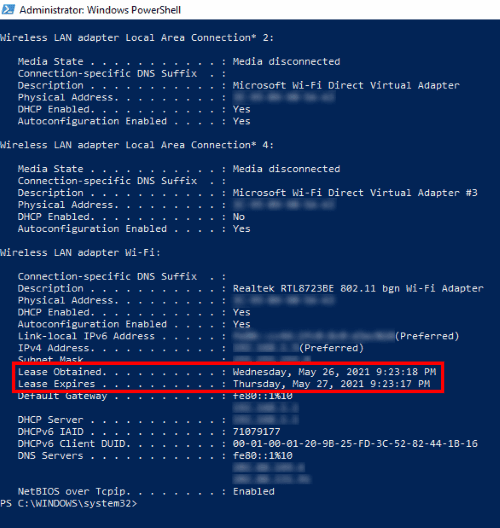
Θα δείτε τις ακόλουθες δύο πληροφορίες:
- Ο χρόνος που λήφθηκε η μίσθωση από τον διακομιστή (Lease)DHCP .
- Ο χρόνος που θα λήξει η Μίσθωση .(Lease)
Πώς να αλλάξετε το χρόνο μίσθωσης DHCP(DHCP Lease Time) στα Windows 11/10
Για να αλλάξετε τον Χρόνο μίσθωσης DHCP(DHCP Lease Time) , πρέπει να συνδεθείτε στις ρυθμίσεις του δρομολογητή σας. Γενικά, η διεύθυνση που θα προσγειωθεί στη σελίδα σύνδεσης του δρομολογητή είναι είτε http://192.168.1.1 είτε http://192.168.0.1 .
Πληκτρολογήστε(Type) οποιαδήποτε από αυτές τις διευθύνσεις στη γραμμή διευθύνσεων του προγράμματος περιήγησής σας και πατήστε Enter . Εάν εμφανιστεί σφάλμα, πληκτρολογήστε άλλη διεύθυνση.

Στη σελίδα σύνδεσης, πρέπει να εισαγάγετε το όνομα χρήστη και τον κωδικό πρόσβασης. Αφού συνδεθείτε στον λογαριασμό σας, αναζητήστε τις ρυθμίσεις διακομιστή DHCP(DHCP Server) του δρομολογητή σας. Στην περίπτωσή μου, οι ρυθμίσεις του διακομιστή DHCP(DHCP Server) βρίσκονταν κάτω από τις ρυθμίσεις LAN(LAN settings) του δρομολογητή μου.
Εάν δεν μπορείτε να βρείτε τις ρυθμίσεις του διακομιστή DHCP(DHCP Server) , ανατρέξτε στο εγχειρίδιο χρήστη σας. Ο Χρόνος Μίσθωσης(Lease Time) είναι διαθέσιμος στις ρυθμίσεις του διακομιστή DHCP . (DHCP Server)Εισαγάγετε την τιμή στο πλαίσιο δίπλα στον Χρόνο μίσθωσης(Lease Time) και κάντε κλικ στο κουμπί Αποθήκευση(Save) ή Υποβολή(Submit) για να αποθηκεύσετε τις ρυθμίσεις.
Ελπίζω ότι αυτό βοηθά.
Σχετικές αναρτήσεις(Related posts) :
- Πώς να βρείτε τη διεύθυνση IP του δρομολογητή(How to find the Router IP address)
- Δεν είναι δυνατή η αλλαγή στατικής διεύθυνσης IP και διακομιστή DNS(Cannot change Static IP address & DNS server) .
Related posts
Γιατί ο χρόνος Ping μου είναι τόσο υψηλός στα Windows 11/10;
Ενεργοποιήστε τις συνδέσεις δικτύου ενώ βρίσκεστε σε Σύγχρονη Αναμονή στα Windows 11/10
Πώς να αντιστοιχίσετε μια μονάδα δίσκου δικτύου ή να προσθέσετε μια μονάδα δίσκου FTP στα Windows 11/10
Πώς να διαχειριστείτε το όριο χρήσης δεδομένων στα Windows 11/10
Πώς να ενεργοποιήσετε το DNS μέσω HTTPS στα Windows 11/10
Επιδιόρθωση: Ερυθρός Σταυρός X σε WiFi ή Εικονίδιο δικτύου στα Windows 11/10
Δωρεάν Εργαλεία αλλαγής διευθύνσεων MAC για Windows 11/10
Πώς να χρησιμοποιήσετε το Port Query Tool (PortQry.exe) στα Windows 11/10
Παρουσιάστηκε σφάλμα κατά την ανανέωση της διεπαφής Ethernet στα Windows 11/10
Πώς να ενεργοποιήσετε το Wake-on-LAN στα Windows 11/10
Κάντε τα αρχεία δικτύου πάντα διαθέσιμα εκτός σύνδεσης στα Windows 11/10
Πώς να διαγράψετε αρχεία Thumbs.db στο φάκελο Network στα Windows 11/10
Πώς να μετονομάσετε ή να αλλάξετε το όνομα του ενεργού προφίλ δικτύου στα Windows 11/10
Πώς να επαναφέρετε το Winsock στα Windows 11/10
Πώς να διορθώσετε το Unidentified Network στα Windows 11/10
Ξεχάστε τα προφίλ ασύρματου δικτύου στα Windows 11/10
Διαχειριστείτε τα ασύρματα δίκτυα χρησιμοποιώντας τη γραμμή εντολών στα Windows 11/10
Διορθώστε το σφάλμα Χωρίς internet, Ασφαλές WiFi στα Windows 11/10 [Διορθώθηκε]
Δεν μπορώ να δω άλλους υπολογιστές στο δίκτυό μου στα Windows 11/10
Η επιλογή αλλαγής δικτύου από δημόσιο σε ιδιωτικό λείπει στα Windows 11/10
